Netflix funktioniert nicht: Bestmögliche Korrekturen, die Sie kennen sollten!
Veröffentlicht: 2020-04-24Video-Streaming, wie wir diesen Begriff hören, ist Netflix der einzige Streaming-Kanal, der uns in den Sinn kommt. Ja, es ist in der Tat eine großartige Plattform, um all Ihre Lieblingsfilme und -shows anzusehen, aber das bedeutet nicht, dass es immer Spaß macht, Netflix zu verwenden.
Wir sprechen hier über die Zeit, in der Netflix ausgefallen ist und wir unsere Lieblingssendung nicht an Ort und Stelle streamen können. Was führt zu Problemen mit Netflix? Es können Internetprobleme, Hardware von Drittanbietern oder etwas wie eine offizielle Netflix-App sein, die abstürzt, nicht geladen wird, keine Filme oder Fernsehsendungen auf Ihrem Smart-TV abspielen kann oder sogar nur einen schwarzen Bildschirm auf Ihrem Fernseher/Telefon/Tablet anzeigt.
Was sollten Sie tun, um diese Probleme zu überwinden und Ihr Netflix wieder in einen ordnungsgemäßen Betriebszustand zu versetzen? In diesem Artikel geht es um allgemeine Tipps zur Fehlerbehebung, um zu beheben, dass Netflix nicht funktioniert, einschließlich Problemen beim Abspielen auf Ihrem Samsung Smart TV oder Roku oder der Xbox-Konsole.
Lesen Sie auch: So streamen Sie Netflix-Inhalte auf Nicht-Smart-TV
Wie behebt man Netflix-Probleme auf verschiedenen Geräten?
In diesem Artikel:
- Allgemeine Lösungen, um zu beheben, dass Netflix nicht funktioniert
- Netflix funktioniert nicht auf Samsung Smart TV
- Beheben Sie Netflix-Probleme auf der Xbox One-Konsole
Die Netflix-App funktioniert nicht – Allgemeine Tipps zur Behebung der Probleme
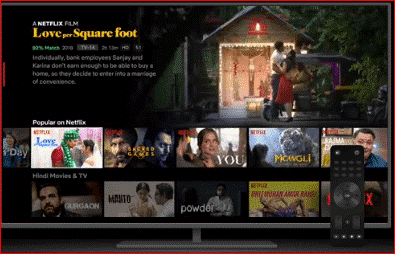
Netflix ist auf verschiedenen Plattformen verfügbar. Wenn es also auf Ihrem Smartphone nicht funktioniert, können Sie versuchen, es auf Ihrem Tablet, Smart TV, Laptop oder einem anderen Gerät zu verwenden. Aber einen Fluchtweg zu benutzen ist nicht die Lösung für irgendetwas. Daher haben wir hier einige Korrekturen zusammengestellt, mit denen Sie versuchen können, eine fehlerhafte App zu reparieren, die auf jedem Gerät ohne weitere Probleme funktioniert.
Tipps zum Beheben von Netflix-Problemen auf allen Geräten:
Tipp 1: Überprüfen Sie, ob Netflix heruntergefahren ist. Sie können dies tun, indem Sie eine beliebige Serie oder einen Film abspielen, wenn er nicht geladen werden kann und nicht startet; Dies bedeutet, dass der Netflix-Dienst selbst mit einigen Problemen konfrontiert ist. Sie können über diesen Link bestätigen, ob Netflix Probleme mit seinen Servern hat. Wenn dies der Fall ist, können Sie keine solche Lösung vornehmen. Sie müssen nur warten, bis die Netflix-Serverprobleme behoben sind.
Tipp 2: Versuchen Sie, Ihr Gerät neu zu starten. Unabhängig davon, auf welchem Gerät Sie Netflix streamen, können Sie bei Problemen einen Neustart des Geräts in Betracht ziehen. Oft funktioniert dieses Klischee sogar und behebt alle Probleme mit der Netflix-App. Ein Neustart des Geräts wird wahrscheinlich die fehlerhafte App oder andere Probleme mit dem System selbst beheben.
Tipp 3: Starten Sie Ihren Router neu. Während Sie mit dem Internet verbunden sind, haben Sie möglicherweise festgestellt, dass die Apps nicht richtig funktionieren. Das liegt daran, dass das Internet ausgefallen ist. Und dies kann derselbe Grund sein, der Probleme mit Netflix-Apps verursacht. Dazu müssen Sie den Router zuerst neu starten und später, wenn es weitergeht, müssen Sie nur warten, bis sich die Verbindung von der Serverseite aufgebaut hat.
Tipp 4: Überprüfen Sie Ihre mobile Datenverbindung. Sie werden mit Netflix-Problemen konfrontiert, selbst wenn Ihre mobilen Daten nicht richtig funktionieren. Um dieses Problem zu beheben, überprüfen Sie, ob Ihr WLAN oder Ihre Mobilfunkdaten aktiviert sind und sich Ihr Gerät nicht im Flugmodus befindet. Dieser Tipp ist so klischeehaft, aber er passiert vielen Leuten, die immer wieder versuchen, auf Apps zuzugreifen, ohne dass eine Datenverbindung besteht, und sich dann später Sorgen machen.
Must Read: Wie viele Daten verbraucht Netflix?
Tipp 5: Netflix-App regelmäßig aktualisieren . Genau wie Systemaktualisierungen ist es ebenso wichtig, Ihre Anwendungen zu aktualisieren. Stellen Sie daher sicher, dass Ihre Netflix-App auf dem neuesten Stand ist, damit die App ohne weitere Probleme besser und reibungsloser läuft. Das Aktualisieren einer App ist eine gute Taktik, da sie sogar Netflix-Fehlercodes beheben kann, falls vorhanden.
Tipp 6: Melden Sie sich ab und wieder an. Während Sie mit einigen Netflix-Problemen konfrontiert sind, wird empfohlen, sich von der Netflix-App abzumelden und erneut anzumelden. Dies ist ein schneller Hack und kann Probleme mit Ihrem Netflix-Konto lösen.
Tipp 7: Melden Sie sich auf allen Geräten von Netflix ab. Manchmal kann es bei der Verwendung desselben Netflix-Kontos auf vielen Geräten zu Problemen beim Streaming kommen. Daher wird empfohlen, sich von allen Geräten auf einmal abzumelden. Besuchen Sie dazu die Netflix-Website , gehen Sie zu Konten und suchen und klicken Sie dann auf Von allen Geräten abmelden , warten Sie einige Minuten und melden Sie sich dann wieder bei Ihrem Gerät an. Außerdem können Sie Ihre Smartphone-App verwenden, um Netflix von allen Geräten abzumelden. Suchen Sie dazu unten nach Weitere Optionen, tippen Sie auf Konto und wählen Sie dann Von allen Geräten abmelden .

Tipp 8: App neu installieren. Wenn die Probleme mit der Netflix-App bestehen bleiben, können Sie die App deinstallieren und erneut installieren. Dies kann Ihnen helfen, die Probleme zu beheben und es Ihnen ziemlich einfach machen, die App reibungslos auszuführen. Wenn Sie Netflix auf Samsung Smart TV nicht deinstallieren können, platzieren Sie den Cursor auf der Netflix-App, drücken Sie die Tools-Taste auf Ihrer Fernbedienung und wählen Sie dann Neu installieren. Andernfalls können Sie es aus zuverlässigen App Stores neu installieren.
Netflix funktioniert nicht auf einem Samsung Smart TV: Fixes!
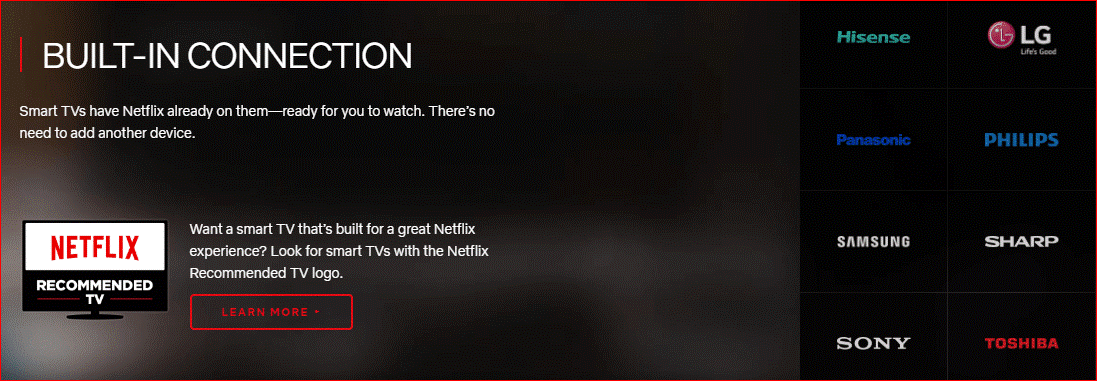
Die Netflix-Probleme können auf jedem Gerät auftreten, selbst wenn Sie auf Ihrem Samsung Smart TV streamen. Ein Smart-TV ermöglicht die direkte Installation der Apps ohne zusätzliche Hardwareanbindung. Sie können über die offizielle Netflix-App für Smart-TVs streamen, von denen Samsung-Smart-TVs beim Streamen einige Probleme mit Netflix haben. Um diese Netflix-Probleme zu beheben, sehen Sie sich die folgenden Tipps zur Fehlerbehebung an:
- Trennen Sie Ihren Samsung Smart TV für etwa 30 Sekunden vom Stromnetz . Manchmal, wenn nichts funktioniert, funktioniert sogar das Ein- und Ausschalten des Fernsehers. Das setzt alles zurück und lässt Sie nach dem Einschalten nach einer Pause wieder neu starten.
- Deaktivieren Sie Samsung Instant On. Diese Funktion in einem Samsung Smart TV lässt Ihr Gerät schneller laufen, aber es wird auch beobachtet, dass es mit einigen anderen Funktionen und Apps wie Netflix in Konflikt steht. Um dieses Problem zu beheben, sollten Sie es deaktivieren. Dazu müssen Sie die Option Einstellungen > Allgemein > Suchen deaktivieren öffnen.
- Hard Reset kann für Sie funktionieren. Darüber hinaus bringt ein Hard-Reset ein Gerät in seine ursprüngliche Form zurück, als wäre es neu. Alle Ihre Smart-TV-Apps, einschließlich Netflix, werden auf die Werkseinstellungen zurückgesetzt, und Sie müssen alles von Grund auf neu installieren. Dazu müssen Sie den technischen Support von Samsung unter 800-SAMSUNG anrufen und Unterstützung vom Samsung-Fernverwaltungsteam anfordern. Mit ihrer Hilfe können Sie einen Hard-Reset auf einem Smart-TV-Gerät durchführen.
Hoffentlich können Sie mit diesen schnellen Tipps beheben, dass Netflix auf Ihrem Samsung Smart TV nicht funktioniert.
Netflix funktioniert nicht auf der Xbox One-Konsole – Fixes!
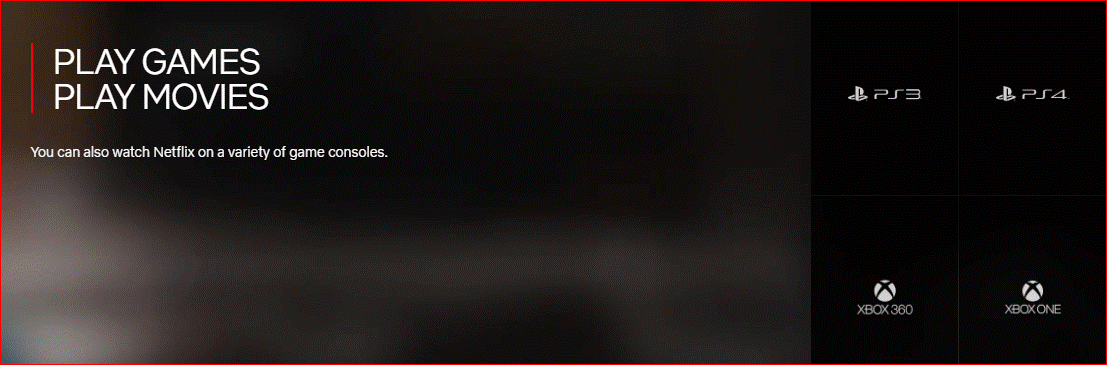
Genau wie Smart-TVs unterstützen auch Spielkonsolen wie Xbox One Streaming-Apps wie Netflix und viele andere. Was ist, wenn Sie Probleme mit der Netflix-App auf Ihrer Spielekonsole haben? Sie werden sich an den oben genannten allgemeinen Tipps versuchen. Wenn es hilft, dann ist es in Ordnung. Aber was, wenn nicht? Sehen Sie sich hier einige Netflix-Problembehebungen an, während Sie es auf einer Ihrer Xbox-Spielekonsolen erleben. Versuchen Sie die folgenden Lösungen:
- Überprüfen Sie, ob Xbox Live heruntergefahren ist . Es ist wichtig zu überprüfen, ob der Xbox Live-Onlinedienst ausgefallen ist. Um dies zu überprüfen, besuchen Sie die Xbox Live Status-Webseite und suchen Sie nach einem grünen Häkchen neben Xbox One-Apps. Wenn einige Kontrollkästchen fehlen, ist Xbox Live ausgefallen und Sie müssen warten, bis es wieder online ist.
Lesen Sie diesen Artikel, wenn Ihr Xbox One-Controller nicht funktioniert.
- Beenden Sie die Xbox One Netflix-App. Wenn bei Ihnen Netflix-Probleme auftreten, wird empfohlen, die App zu beenden und nach einigen Sekunden erneut zu öffnen. Dadurch werden alle Verzögerungen behoben, die beim Ausführen der App auf Spielkonsolen auftreten. Um das Problem zu beheben, müssen Sie die kreisförmige X- Taste in der Mitte des Controllers drücken. Die Anleitung wird angezeigt, wählen Sie die Netflix- App aus der zuletzt verwendeten App aus. Sobald die Netflix-App markiert ist, drücken Sie die Menütaste mit drei Strichen auf dem Controller und drücken Sie Beenden .
Wir hoffen, dass es hilft, Netflix zu reparieren, das auf Xbox One-Konsolen nicht funktioniert.
Lesen Sie hier: Tipps, um Netflix Pro zu werden!
Einpacken:
Das war's Leute! Wir hoffen, dass Sie diese Korrekturen hilfreich finden. Teilen Sie uns im Kommentarbereich unten mit, ob Sie mit diesen Tipps und Hacks Probleme mit der Netflix-App lösen konnten. Wenn Sie möchten, dass wir weitere solche Tipps und Korrekturen finden, schreiben Sie uns eine Nachricht. Bis dahin lesen Sie weiter Tweak Library!
Lesen Sie weiter:
Popcorn Time (Raubkopien von Netflix) ist zurück mit dem Knall!
Die Verwaltung der Netflix-Datennutzung auf Ihrem Gerät war noch nie so einfach. Sehen Sie sich an, wie!
